相信不少用户都面临局域网共享打印机无法打印报错0x0000011b代码的问题,这已经不是微软第一次出现关于打印机的bug了,早在今年3月份就有一个打印文字正常,但打印图片出现大面积缺失的bug。该解决方案是通过修改注册表选项来达到解决该bug的目的,不需要卸载任何更新,只要按照以下步骤修改注册表即可。
该解决方案操作步骤:
同时按住“win+R”调出运行窗口。
在运行窗口输入“regedit”并点确定调出注册表编辑器。

找到以下路径“HKEY_LOCAL_MACHINE\SYSTEM\CurrentControlSet\Control\Print”

在空白处单击右键,点击新建值“DWORD (32位)值(D)

给该新建值重命名为“RpcAuthnLevelPrivacyEnabled”
重命名之后选择值“RpcAuthnLevelPrivacyEnabled”,单击右键>修改>键入数值“0”>确定。

重启电脑即可。
注意哦,这个方法是要用在被共享打印机的那台电脑上操作的,不要弄错了!!!!
嫌麻烦可以用下面的小工具或者命令行进行处理,效果是一样的!
在被共享打印机的电脑上以管理员模式运行cmd,输这条命令:
reg add HKLM\System\CurrentControlSet\Control\Print /v RpcAuthnLevelPrivacyEnabled /t REG_DWORD /d 0
版权声明
本文仅代表作者观点,不代表本站立场。
除非注明,否则均为闪云网原创文章,转载或复制请以超链接形式并注明出处。














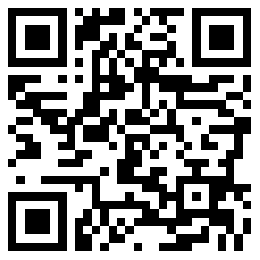



发表评论